Cov txheej txheem:

Video: Kuv yuav ua li cas kom chrome tsis paub kuv qhov chaw?

2024 Tus sau: Lynn Donovan | [email protected]. Kawg hloov kho: 2023-12-15 23:47
Google Chrome
Nyem rau Chrome cov ntawv qhia zaub mov thiab lub taub hau rau Settings. Nyem qhov "Show advanced settings" txuas nyob rau hauv qab ntawm lub Chrome Cov nplooj ntawv chaw thiab nyem qhov "ContentSettings" khawm hauv qab Tsis pub twg paub. Scroll down mus rau " Qhov chaw ” seem thiab xaiv “Tsis txhob tso cai rau ib qho chaw taug qab koj lub cev qhov chaw ”.
Ib yam li ntawd, tib neeg nug, yuav ua li cas kuv nkaum kuv qhov chaw ntawm kev tshawb xyuas?
Google Chrome
- Nyem lub icon.
- Xaiv Chaw.
- Nyem Show advanced settings.
- Hauv seem "Privacy", nyem Cov ntsiab lus teeb tsa.
- Nyob rau hauv lub dialog uas tshwm sim, scroll down mus rau qhov "Qhov chaw" seem. Ntawm no, peb pom zoo kom xaiv: "Tsis txhob tso cai rau ib qho chaw los taug qab kuv qhov chaw nyob."
Tsis tas li ntawd, kuv yuav kaw qhov geolocation li cas? Disable Geolocation hauv Google Chrome
- Nyem rau ntawm peb qhov chaw nyob rau sab xis saum toj kawg nkaus ntawm Chrome.
- Xaiv Chaw.
- Nyem rau ntawm Advanced thiab mus saib ntu Kev ceev ntiag tug thiab kev ruaj ntseg.
- Nyem rau ntawm Cov Ntsiab Lus Chaw thiab mus rau ntu Chaw.
- Nrhiav qhov hloov uas hais tias "Nug ua ntej nkag mus" thiab xyuas kom tseeb tias nws nyob.
Tom qab ntawd, kuv yuav ua li cas thiaj li txwv tsis pub Google taug qab kuv?
Nyob rau hauv thiaj li yuav nres tus taug qab ntawm ib qho ntawm cov ntaub ntawv no, nyem rau ntawm lub npe thiab toggle hloov mus rau nres Google los ntawm kev taug qab nws. Hloov tawm Web & App Kev Ua Haujlwm thiab Keeb Kwm Qhov Chaw yuav nres Google los ntawm kev khaws cia koj qhov chaw nyob ntawm koj tus account.
Kuv yuav nkaum kuv qhov chaw li cas yam tsis tau muab nws tua?
Kauj Ruam Los Ua Tsis Pom Kuv Cov Phooj Ywg
- Qhib koj qhov chaw ntawm koj lub xov tooj ntawm tes.
- Xaiv Tsis pub twg paub.
- Xaiv Qhov Chaw Pabcuam.
- Coj mus rhaub Qhov Chaw Pabcuam slider kom nws yog Dawb / OFF.
Pom zoo:
Dab tsi ntawm algorithms xav kom tus neeg xa khoom thiab tus neeg txais kev sib pauv hloov tus yuam sij zais cia uas siv los xyuas kom meej qhov tsis pub lwm tus paub ntawm cov lus?

Dab tsi ntawm algorithms xav kom tus neeg xa khoom thiab tus neeg txais kev sib pauv pauv tus yuam sij zais cia uas siv los xyuas kom tsis pub leej twg paub cov lus? Kev piav qhia: Symmetrical algorithms siv tib tus yuam sij, tus yuam sij zais cia, los encrypt thiab decrypt cov ntaub ntawv. Tus yuam sij no yuav tsum tau muab qhia ua ntej ua ntej kev sib txuas lus tuaj yeem tshwm sim
Yuav ua li cas kom tsis txhob Google dhia mus rau kuv qhov chaw nyob bar?

Google Chrome - Disable Searches From the AddressBar Qhib Google Chrome. Scroll rau Qhib Nrhiav khawm hauv Omnibox. Xaiv Disabled
Ib qho chaw tsis muaj zog puas tuaj yeem muaj qhov chaw tsis muaj zog?

Hom chaw tsis muaj zog muaj qee qhov yuam sij. Nco tseg- Lub koom haum tsis muaj zog ib txwm muaj kev koom tes tag nrho tab sis lub koomhaum muaj zog yuav tsis muaj tag nrho kev koom tes.Weak entity yog nyob ntawm qhov chaw muaj zog kom ntseeg tau tias muaj qhov tsis muaj zog. Zoo li lub koom haum muaj zog, qhov tsis muaj zog tsis muaj qhov tseem ceeb, Nws muaj feem cuam tshuam kev ntxub ntxaug
Qhov chaw nyob ntawm lub cev thiab qhov chaw nyob qhov chaw nyob yog dab tsi?

Qhov sib txawv yooj yim ntawm Logical thiab lub cev chaw nyob yog qhov chaw nyob Logical yog tsim los ntawm CPU hauv kev xav ntawm ib qho kev pab cuam. Ntawm qhov tod tes, qhov chaw nyob ntawm lub cev yog qhov chaw nyob uas muaj nyob hauv lub cim xeeb. Cov txheej txheem ntawm txhua qhov chaw nyob uas tsim los ntawm CPU fora program hu ua Logical Address Space
Kuv yuav ua li cas kom kuv qhov kev sib txuas hauv Is Taws Nem kom zoo?
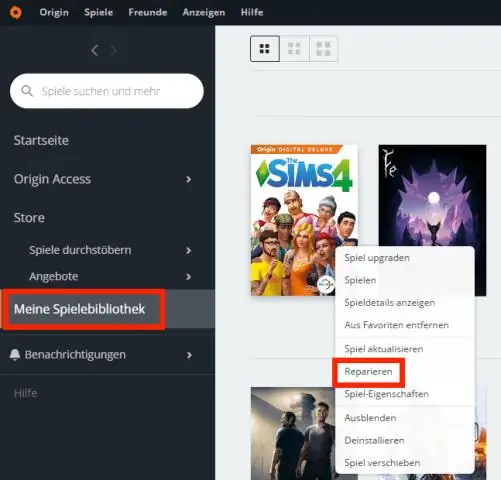
Ntu 1 Xyuas Koj Cov Kho vajtse, Network thiab kev sib txuas Khiav ib qho kev xeem ceev. Sib piv koj cov txiaj ntsig tawm tsam qhov koj tau them rau. Reset koj modem. Tshawb nrhiav qhov chaw cuam tshuam. Tshawb xyuas seb koj puas tau mus txog lub peev xwm ntawm cov ntaub ntawv. Hu rau koj tus kws kho mob hauv internet. Xyuas tag nrho cov khoom siv hauv koj lub network
